Cách sử dụng biểu tượng trong Microsoft Word 2013
时间:2025-02-07 07:15:19 出处:Giải trí阅读(143)

>> Cách bổ sung,áchsửdụngbiểutượtrưc tiếp bóng đá hôm nay chỉnh sửa phím tắt trong Word 2013 / Cách chèn chữ, logo chìm vào Microsoft Word 2013 / Xác định nhanh vị trí file trong Word 2013 / Cách mở nhiều bảng tính cạnh nhau trong Excel 2013 / Cách chèn chữ, logo chìm vào Microsoft Excel 2013 / 10 đổi mới tuyệt vời trong Office 2013 / Microsoft Office 2013: Những điều cần biết
Microsoft Word cung cấp hàng trăm biểu tượng không có trên bàn phím để bạn chèn vào tài liệu. Ví dụ, bạn có thể chèn số thập phân (½), biểu tượng độ (°), pi (π), hoặc các ký hiệu tiền tệ, ví dụ như bảng Anh (£). Có rất nhiều biểu tượng và ký tự cho mỗi bộ font chữ.
Để chèn một biểu tượng vào tài liệu Word 2013, đặt con trỏ vào vị trí bạn muốn chèn biểu tượng và nhấn tab (thẻ) “Insert” trên thanh Ribbon.
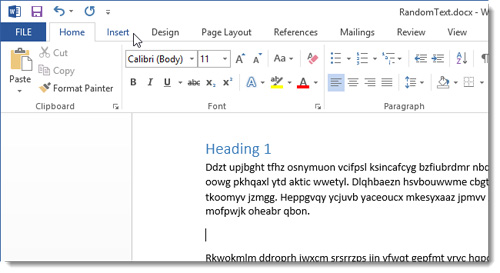
Nhấn nút “Symbol” trong mục “Symbols” của tab “Insert” và chọn “More Symbols”.

Trong hộp thoại “Symbol”, chọn bộ font có biểu tượng bạn muốn chèn từ danh sách “Font” sổ xuống.

Bạn có thể mở nhóm các biểu tượng bằng cách chọn một lựa chọn từ danh sách “Subset” sổ xuống.

Chọn biểu tượng cần dùng bằng cách nhấp chuột vào nó và nhấn “Insert”.

Lưu ý: Hộp thoại “Symbol” không tự động đóng lại khi bạn chèn một biểu tượng. Điều này cho phép bạn chèn nhiều biểu tượng một lúc. Nếu bạn đã hoàn tất việc chèn, nhấn nút “Close”.

Các biểu tượng bạn vừa chèn vào tài liệu Word được liệt kê ở mục “Recently used symbols”, điều này đặt biệt thuận tiện khi bạn muốn chèn một biểu tượng nhiều lần.
Microsoft Word gán cho mỗi biểu tượng một phím tắt (shortcut) đi kèm. Tuy nhiên, không dễ để nhớ được tất cả những shortcut này. Bạn có thể gán cho những biểu tượng bạn thường xuyên sử dụng những shortcut dễ nhớ.

Có hai cách để gán phím tắt cho các biểu tượng.
Cách 1: Nhấn chuột phải lên một tiêu đề mục trên tab bất kỳ ở thanh Ribbon và chọn “Customize the Ribbon” từ menu hiện ra.
猜你喜欢
- Nhận định, soi kèo Argentinos Juniors vs Platense, 7h30 ngày 4/2: Ưu thế sân nhà
- Đồng hương thầy Park bất ngờ chia tay CLB Viettel
- Nhận định, soi kèo Heartland vs Ikorodu United, 22h00 ngày 17/10: Bắt nạt ‘lính mới’
- Võ Hoài Nam lấy nước mắt khán giả sau 16 năm ngừng đóng phim
- Nhận định, soi kèo Al Hudod vs Zakho, 18h30 ngày 4/2: Chủ nhà thất thế
- Phương Oanh lên tiếng khi bị chê diễn 'gượng, gồng và lố'
- Võ Hoài Nam lấy nước mắt khán giả sau 16 năm ngừng đóng phim
- Con trai NSND Hồng Vân chiến thắng hạng mục đạo diễn phim ngắn đầu tay xuất sắc nhất
- Nhận định, soi kèo Sagaing United vs Yadanarbon FC, 16h30 ngày 3/2: Điểm tựa sân nhà